
¿Te has fijado en muchas películas o vídeos en YouTube que comienzan con la imagen apareciendo gradualmente y terminan de manera opuesta al final? Esta es una transición básica para mostrar y ocultar clips que mezcla el vídeo con un fondo negro.
Tabla de contenidos
Cómo hacer transiciones de fundido negro
Crear efectos de fundido con el fondo negro en DaVinci Resolve es verdaderamente fácil, ya que el programa nos ofrece una herramienta que otros programas de edición no incorporan de esta manera (no sé el motivo pero ahora no sé vivir sin esto) y se consigue de la siguiente manera:
- Primero de todo, para realizar el fundido vamos a ampliar un poco la barra previa que nos muestra DaVinci con nuestros clips. Para ello debemos pulsar la herramienta Altura de pista.
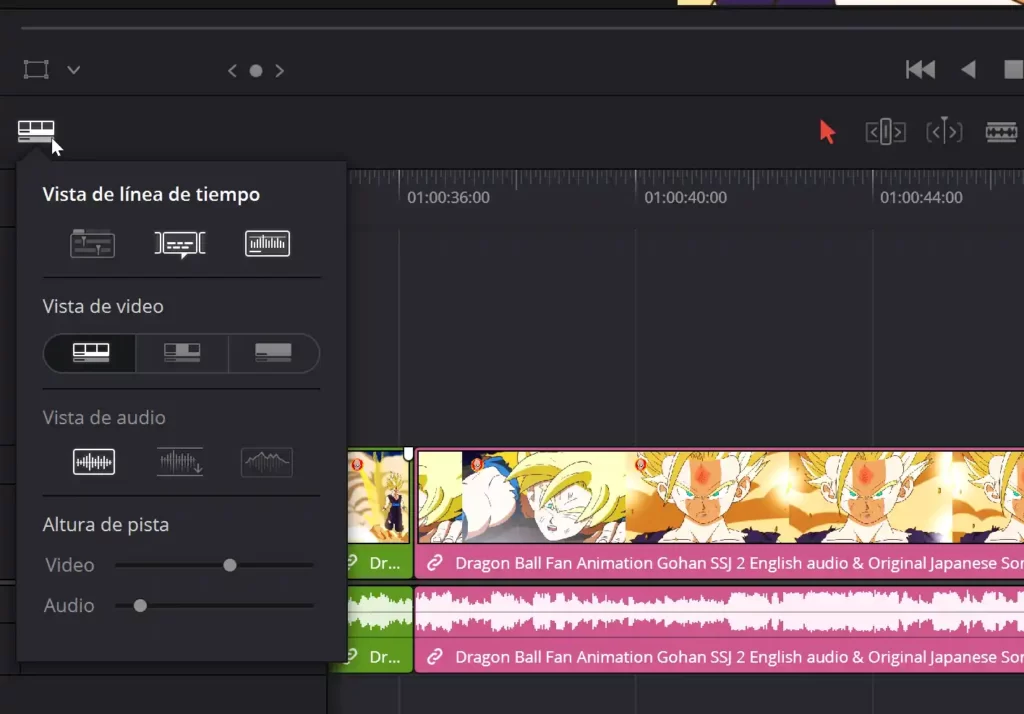
CONSEJO: Con Altura de pista, podemos aumentar o disminuir el tamaño de la vista previa del clip y también de la pista de audio.
- Ahora que tenemos un mayor tamaño de vista previa, vamos a ir a la esquina superior izquierda del clip que queremos que empiece con el fondo negro y con la transición pase a verse el vídeo.
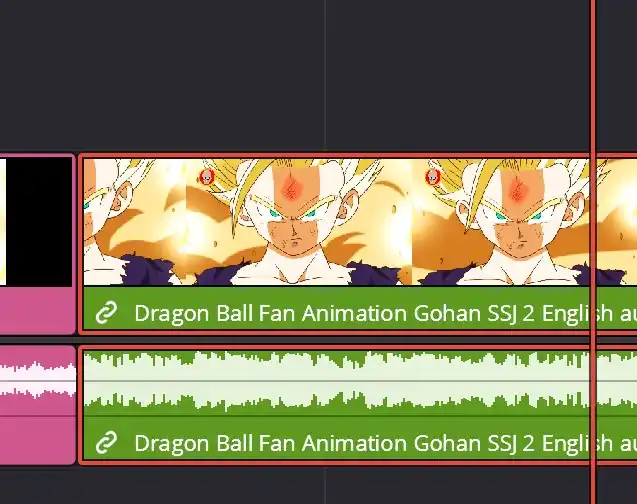
En este caso, voy a escoger de ejemplo el clip de color verde, por lo que posiciono mi ratón (tecla A) en la esquina izquierda.
- Veremos que nos aparece un icono de color blanco en la esquina y esto nos permite arrastrar hacía la derecha el fundido.
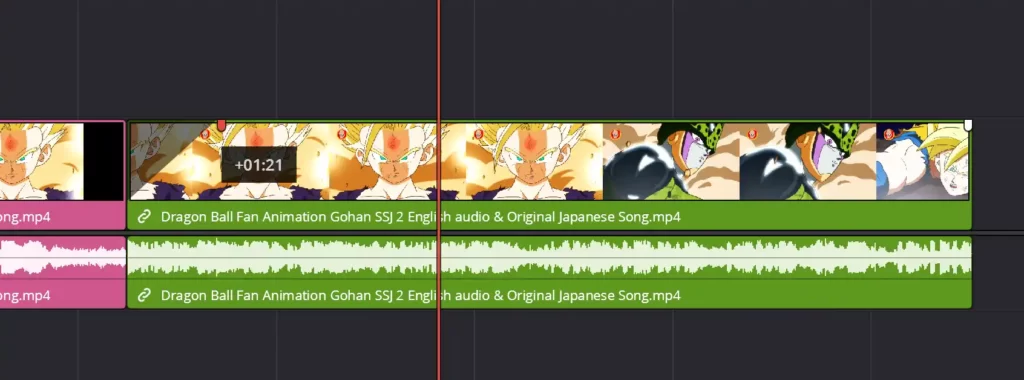
Con esto ahora hemos conseguido que ese espacio de 01:21 segundos tenga una transición de fundido con el fondo negro a imagen. Podemos ampliar el margen que queramos y por supuesto repetir esta acción al final del clip, pasando el fundido en ese caso de derecha a izquierda:
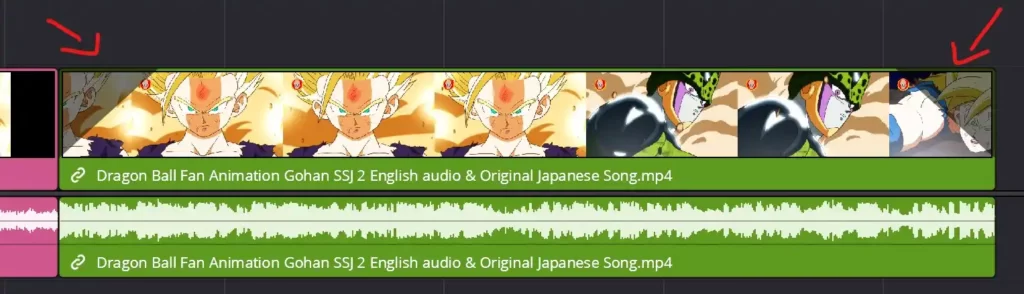
RESUMEN: Los puntos de control para el fundido nos dan la posibilidad de personalizar esta transición sencilla de manera rápida y ágil. Simplemente, debemos ir a las esquinas superiores del clip que queremos aplicar este efecto, y arrastrar el marcador de color blanco que nos aparece hasta la posición donde queremos que termine el efecto.
Recuerda que también puedes agregar muchísimas transiciones que vienen por defecto en Davinci Resolve.







